Udržujte svoje heslo pomocou spoľahlivého a robustného nástroja
- Vaša online bezpečnosť je rozhodujúca, preto musíte používať bezpečného a spoľahlivého správcu hesiel.
- Dashlane je jedným z najpopulárnejších správcov hesiel na trhu a v tomto článku vám ukážeme, ako ho používať vo svojom prehliadači.
- Ak hľadáte platený nástroj s mnohými funkciami, bude stáť za každý dolár.
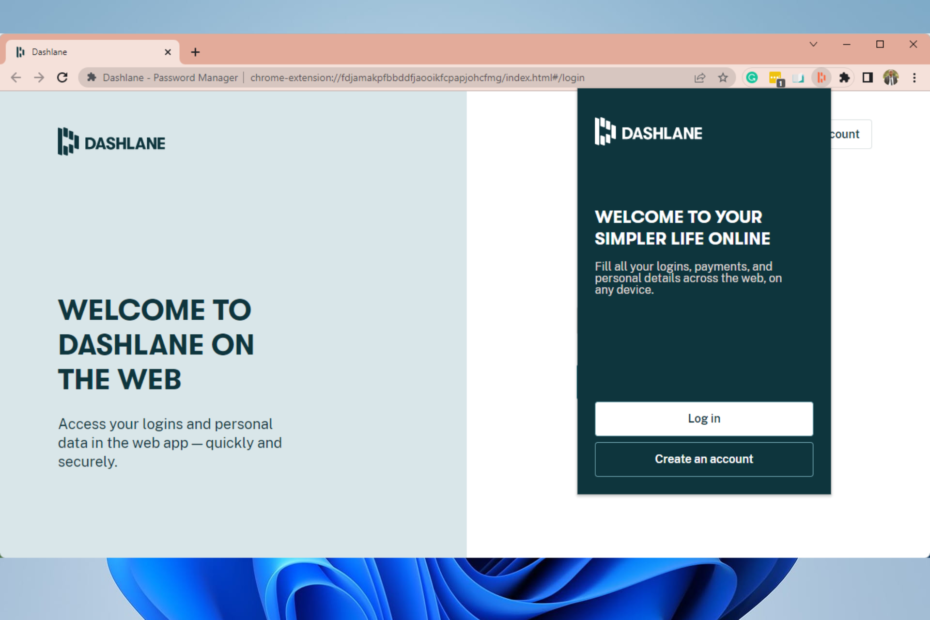
- Jednoduchá migrácia: použite asistenta Opera na prenos odchádzajúcich údajov, ako sú záložky, heslá atď.
- Optimalizujte využitie zdrojov: vaša pamäť RAM sa využíva efektívnejšie ako v iných prehliadačoch
- Vylepšené súkromie: integrovaná bezplatná a neobmedzená sieť VPN
- Žiadne reklamy: vstavaný blokovač reklám zrýchľuje načítanie stránok a chráni pred ťažbou údajov
- Priateľské k hrám: Opera GX je prvý a najlepší prehliadač na hranie hier
- Stiahnite si Operu
S rastom internetu rastie aj počet služieb, ktoré musíme využívať a registrovať sa. Problém je, že musíme neustále vytvárať a chrániť nové heslá. V určitej fáze sa to stáva ľudsky nemožné a jedinou možnosťou je použiť správcu hesiel.
Používanie správcu hesiel je skvelý spôsob, ako chrániť všetky vaše online účty a jedným z najpopulárnejších správcov hesiel je Dashlane.
Používanie Dashlane vo webovom prehliadači je neuveriteľne jednoduché a v dnešnom článku vám ukážeme, ako to urobiť správne pomocou rozšírení Dashlane.
Voliteľne môžete skúsiť použiť akýkoľvek iný bezpečný správca hesiel pre Windows 10 a 11.
Aké prehliadače podporuje Dashlane?
Dashlane funguje s Edge, Chrome, Firefox, Operaa prehliadačmi Safari a je prístupný v operačných systémoch Windows, iOS, Mac a Android.
Webová aplikácia je dostupná vo väčšine prehliadačov ako ľahký doplnok. Pomocou doplnku Dashlane môžete počas prehliadania internetu ukladať a automaticky vypĺňať formuláre a prihlasovacie údaje.
Okrem toho môžete navštíviť online aplikáciu, kde získate ďalšie informácie vrátane stavu Password Health a skopírovať, zobraziť a vytvoriť heslá.
Ako môžem použiť Dashlane vo svojom prehliadači?
1. Rozšírenie Dashlane pre Operu
- Navštíviť Stránka Dashlane v Internetovom obchode Opera.
- Teraz kliknite na Pridať do Opery tlačidlo.
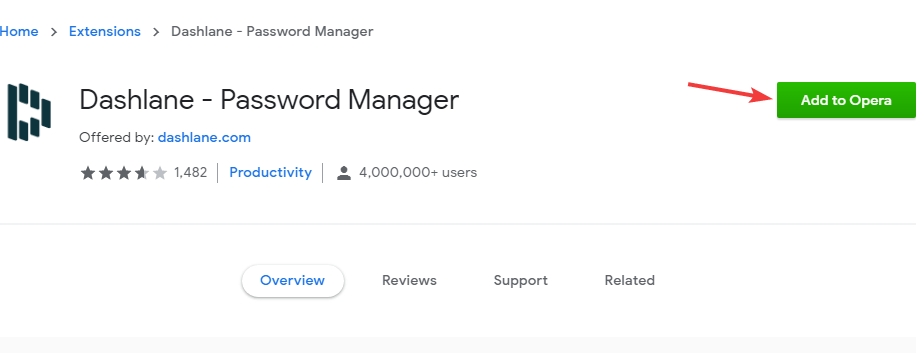
- Kliknite Pridať rozšírenie.
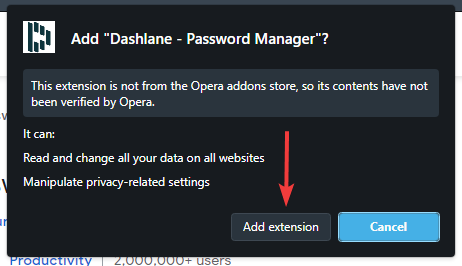
- Po nainštalovaní rozšírenia kliknite Vytvoriť účet; ak ho nemáte, alebo pre starých používateľov zadajte svoju e-mailovú adresu a kliknite Ďalšie.

- Po vykonaní krokov na vytvorenie účtu alebo prihlásenia by ste mali byť schopní používať službu na ukladanie a správu všetkých hesiel v prehliadači.
Zatiaľ čo Dashlane je skvelý spôsob, ako chrániť vaše online účty, Opera ako prehliadač ponúka aj niekoľko skvelých bezpečnostných funkcií.
Po prvé, Opera má ochranu pred sledovaním, ktorá automaticky blokuje všetky sledovacie súbory cookie a skripty, čím sa urýchľuje čas načítania webovej stránky.
Tip odborníka: Niektoré problémy s počítačom je ťažké vyriešiť, najmä pokiaľ ide o poškodené úložiská alebo chýbajúce súbory systému Windows. Ak máte problémy s opravou chyby, váš systém môže byť čiastočne poškodený. Odporúčame vám nainštalovať Restoro, nástroj, ktorý naskenuje váš stroj a zistí, v čom je chyba.
Kliknite tu stiahnuť a začať s opravou.
Opera má tiež ochranu proti ťažbe kryptomien a vstavaný blokovač reklám, takže sa už nebudete musieť zaoberať reklamami.
Pre ďalšiu vrstvu ochrany je k dispozícii bezplatná sieť VPN s neobmedzenou šírkou pásma. Opera má tiež pokročilú správu kariet, takže môžete karty usporiadať do pracovných priestorov.
Prehliadač je dostupný na všetkých desktopových a mobilných platformách, takže ak chcete bezpečný a spoľahlivý prehliadač, vyskúšajte Operu.

Opera
Získajte bezproblémový prístup k webovým službám pomocou tohto vysokorýchlostného a prispôsobiteľného webového prehliadača
2. Rozšírenie Dashlane pre Chrome
- Navštíviť Stránka Dashlane v Internetovom obchode Chrome.
- Teraz kliknite Pridať do prehliadača Chrome tlačidlo.
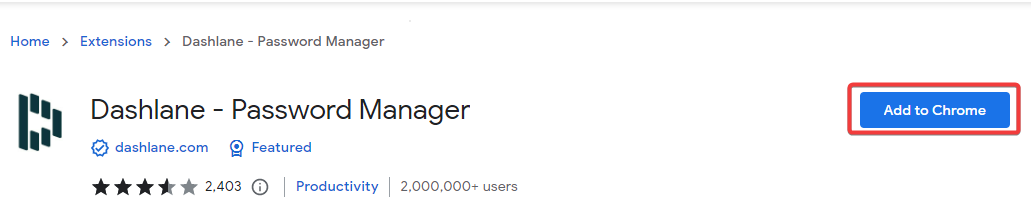
- Po nainštalovaní rozšírenia kliknite Vytvoriť účet; ak ho nemáte, alebo pre starých používateľov zadajte svoju e-mailovú adresu a kliknite Ďalšie.

- Po vykonaní krokov na vytvorenie účtu alebo prihlásenia by ste mali byť schopní používať službu na ukladanie a správu všetkých hesiel v prehliadači.
3. Rozšírenie prehliadača Dashlane pre Firefox
- Choďte na Dashlane Firefox stránku.
- Teraz kliknite na Získajte Dashlane pre Firefox tlačidlo.

- Keď sa zobrazí dialógové okno s potvrdením, kliknite na Pokračujte na Inštalácia.
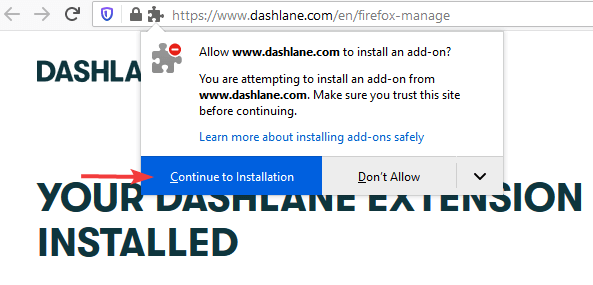
- Kliknite na Pridať.

- V okne ochrany osobných údajov kliknite na Súhlasím.
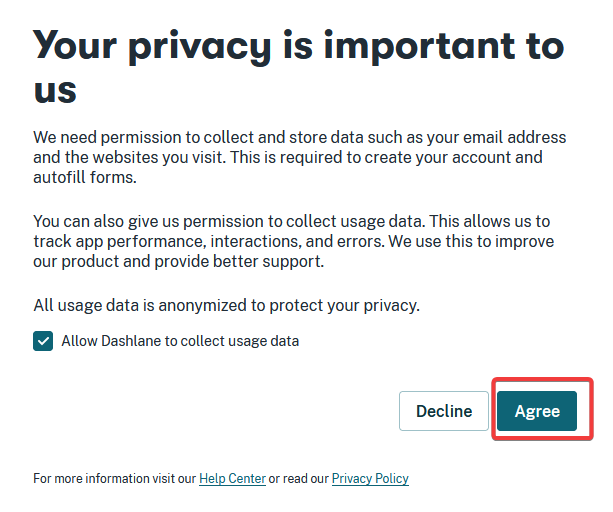
- Po nainštalovaní rozšírenia kliknite Vytvoriť účet; ak ho nemáte, alebo pre starých používateľov zadajte svoju e-mailovú adresu a kliknite Ďalšie.

- Po vykonaní krokov na vytvorenie účtu alebo prihlásenia by ste mali byť schopní používať službu na ukladanie a správu všetkých hesiel v prehliadači.
- Prehliadač QQ: Tu je to, čo potrebujete vedieť
- 3 spôsoby, ako opraviť Waterfox, keď sa neotvára alebo nefunguje
- MSN Explorer nereaguje v systéme Windows 10: 3 spôsoby, ako to opraviť
- Ako preniesť všetky údaje vášho prehliadača z Opery do Opery GX
4. Rozšírenie prehliadača Dashlane Edge
- Navštíviť Stránka Dashlane v obchode Edge Add-ons.
- Kliknite na Získajte tlačidlo na stiahnutie rozšírenia.
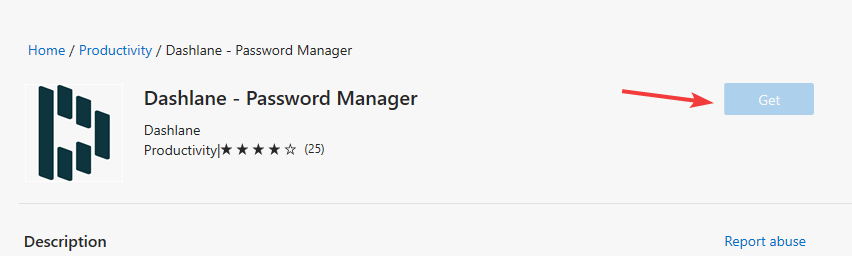
- Po nainštalovaní rozšírenia kliknite Vytvoriť účet; ak ho nemáte, alebo pre starých používateľov zadajte svoju e-mailovú adresu a kliknite Ďalšie.

- Po vykonaní krokov na vytvorenie účtu alebo prihlásenia by ste mali byť schopní používať službu na ukladanie a správu všetkých hesiel v prehliadači.
Čo je lepšie Dashlane alebo LastPass?
Obaja správcovia hesiel sú vynikajúcimi nástrojmi kybernetickej bezpečnosti. Prémiová verzia od Dashlane má ďalšie funkcie a je plne vybavená, ale je tiež o niečo drahšia.
Bezplatná edícia LastPass je liberálnejšia a zatiaľ čo verzia predplatného je lacnejšia, ponúka menej funkcií.
Môžete si teda vybrať, no v konečnom dôsledku za svoje peniaze dostanete dobrú hodnotu bez ohľadu na to, aký nástroj si vyberiete.
Upozorňujeme, že proces získania rozšírenia prehliadača Dashlane pre Safari je podobný všetkým prehliadačom opísaným v tomto článku.
Je to skvelý nástroj, ktorý vám poskytuje flexibilitu správy v rôznych prehliadačoch. Keďže je bezpečný a spoľahlivý, môžete si byť istí, že zabezpečí vaše heslá.
Dashlane je skvelý správca hesiel a jeho inštalácia je zvyčajne hračka.
Aký správca hesiel si vyberiete? Dajte nám vedieť v komentároch nižšie.
 Stále máte problémy?Opravte ich pomocou tohto nástroja:
Stále máte problémy?Opravte ich pomocou tohto nástroja:
- Stiahnite si tento nástroj na opravu počítača na TrustPilot.com hodnotené ako skvelé (sťahovanie začína na tejto stránke).
- Kliknite Spustite skenovanie nájsť problémy so systémom Windows, ktoré by mohli spôsobovať problémy s počítačom.
- Kliknite Opraviť všetko na opravu problémov s patentovanými technológiami (Exkluzívna zľava pre našich čitateľov).
Restoro bol stiahnutý používateľom 0 čitateľov tento mesiac.
často kladené otázky
Dashlane funguje so všetkými modernými webovými prehliadačmi a Google Chrome nie je výnimkou.
Obe služby sú skvelé, ale na rozdiel od LastPass má Dashlane v bezplatnej verzii určité obmedzenia.
Nie, Dashlane nespomalí váš počítač a v skutočnosti by to nemalo mať takmer žiadny vplyv na váš výkon.
Obaja ponúkajú skvelé funkcie, ale Keeper nemá bezplatný plán, takže v tomto ohľade je Dashlane lepší.